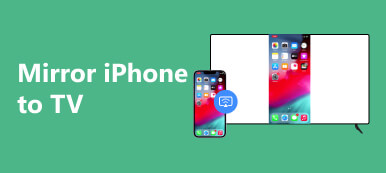Med tekniska framsteg har det blivit enklare än någonsin att njuta av media och innehåll från din Android-enhet på en stor skärm. Med skärmspegling kan du sömlöst streama videor, foton och till och med spel från din Android-telefon till din tv. Den här artikeln kommer att utforska olika metoder för skärmspegling Android till TV, med och utan Wi-Fi-anslutning.

Del 1. Hur man ställer in skärmspegling på Android och TV
Inte alla Android-enheter stöder skärmspegling. De flesta moderna enheter har dock en inbyggd skärmspeglingsfunktion, som Samsungs Smart View eller Googles Chromecast. Det är viktigt att kontrollera om din enhet stöder skärmspegling innan du fortsätter.
Vissa moderna tv-apparater har inbyggda skärmspeglingsmöjligheter, medan andra kräver extra hårdvara, till exempel en streamingenhet eller dongel. Din Android-enhet och TV måste vara anslutna till samma nätverk för att skärmspegling ska fungera. Gå till Inställningar på din Android-telefon och TV för att aktivera funktionen Screen Mirroring eller Cast Screen.
Del 2. Hur man speglar Android till TV med eller utan Wi-Fi
I den här delen kommer vi att dela fem metoder för skärmspegling av Android till TV, med Wi-Fi och utan Wi-Fi. Läs vidare för att lära dig hur du enkelt speglar din Android-skärm på en TV.
Skärmspegling Android till TV med Chromecast
Om din TV är utrustad med Chromecast eller har en separat Chromecast-enhet ansluten till den kan du använda den för skärmspegling. Starta helt enkelt Googles startsida app på din Android-enhet, leta reda på din Chromecast-enhet och tryck på Cast-skärm knapp.

Skärmspegling Android till Samsung TV med Smart View
Samsungs smartphones kommer med Smart View-funktionen, vilket gör skärmspegling enkel. Starta Smart View-appen på din Samsung-enhet, välj din Samsung-TV från de tillgängliga enheterna och tryck på speglingsknappen för att initiera anslutningen.

Skärmspegling Android till TV genom Miracast
För att spegla en Android-enhet till en smart TV med Miracast behöver du en kompatibel smart-TV eller en Miracast-aktiverad enhet som en Miracast-aktiverad dongel. Se till att din Android-enhet stöder Miracast. De flesta Android-enheter som kör Android 4.2 eller senare bör ha funktionen. Du bör kontrollera om din telefon stöder det genom att gå till Inställningar, Display och Cast Screen.
Anslut din TV eller Miracast-aktiverade enhet till samma Wi-Fi-nätverk som din Android-telefon. Svep nedåt från den övre skärmen för att trycka Cast-skärm eller liknande alternativ. Din enhet söker efter tillgängliga enheter att casta till. Hitta din TV eller Miracast-aktiverade enhet från listan och välj den. När du är ansluten kommer din Android-enhets skärm att speglas till TV:n eller Miracast-aktiverade enheten.
Få de bästa skärmspeglingsapparna för Android till TV
Det finns många tredjepartsappar som erbjuds i Google Play Butik som möjliggör skärmspegling från din Android-telefon till din smarta TV. Några populära alternativ inkluderar Miracast Screen Mirroring, AllCast och AirScreen. Ladda ner och installera den skärmspeglingsapp du väljer och välj din TV som speglingsdestination.

Skärmspegling Android till TV utan Wi-Fi
Medan Wi-Fi är det bekvämaste sättet att spegla din Android enheten till en TV, är den inte alltid tillgänglig. Det här avsnittet kommer att utforska en alternativ metod för spegling utan Wi-Fi.
Ett av de enklaste sätten att spegla din Android-enhet till din TV utan Wi-Fi är att använda en trådbunden anslutning med en HDMI-kabel. Kontrollera om din Android-enhet stöder HDMI-utgång. Om det gör det behöver du en HDMI-adapter eller en MHL-adapter (Mobile High-Definition Link) för att ansluta din enhet till TV:n.

Använd rätt HDMI-kabel för att ansluta din TV till din Android-enhet. Ändra ingångskällan på din TV till den HDMI-port som du anslutit din Android-enhet till. När du byter till rätt signalkälla bör din Android-skärm speglas på TV:n.
Bästa skärmspeglingsappen för Android till PC
Skärmspegling Android till PC är användbart för innehållsdelning, spel, apptestning och utveckling med mera. För att spegla din Android-enhet till en Windows-dator kan du lita på den lättanvända Apeaksoft Telefonspegel.

4,000,000 + Nedladdningar
Spegla Android-enhetens skärm till en Windows 11/10/8/7 PC.
Anslut telefonen till PC med flexibla alternativ, WiFi/QR-kod/USB-kabel.
Spegla dina iPhone- och iPad-skärmar till en dator i realtid.
Fånga dina Android- och iPhone-aktiviteter med hög bild- och ljudkvalitet.

Del 3. Vanliga frågor om Screen Mirroring Android till TV
Vad är skärmspegling på Android?
Skärmspegling är processen att trådlöst duplicera skärmen på din Android-enhet till en större skärm, till exempel en tv eller bildskärm. Det gör att du kan njuta av innehåll på en större och mer uppslukande skärm.
Hur speglar du din Android-telefon till en Roku TV?
För att spegla en Android-telefon till en Roku TV bör du ansluta dem till samma Wi-Fi-nätverk. Gå till Inställningar på din Roku TV och välj System, följt av Skärmspegling. Aktivera skärmspegling på din TV.
På din Android-telefon sveper du upptill på skärmen för att öppna meddelandepanelen. Leta efter ett alternativ för skärmspegling eller Cast och tryck på det. En lista över tillgängliga enheter bör visas, inklusive din Roku TV. Välj din Roku TV att ansluta.
Hur kan jag spegla min Android till Vizio TV?
På din Vizio TV, navigera till menyn Input eller Source och välj alternativet för skärmspegling. Namnet på det här alternativet kan variera beroende på din specifika Vizio TV-modell.
På din Android-enhet går du till menyn Inställningar och trycker på alternativet Anslutna enheter eller Visa. Leta efter alternativet Cast eller Screen mirroring och välj det. Din Android-enhet söker efter tillgängliga enheter att casta till. Välj din Vizio TV från listan.
Slutsats
Skärmspegling från Android till TV ger ett enkelt sätt att dela innehåll med andra eller njuta av en större skärm för dina favoritappar, spel och videor. Genom att följa de fem metoderna som beskrivs i det här inlägget kan du enkelt casta din Android-skärm till en TV med eller utan Wi-Fi.